如何让EXCEL工作表数据批量增加指定值
来源:网络收集 点击: 时间:2024-03-01【导读】:
随着2020疫情,零售保险行业为疫情提供了保单支持,在原保险的基础上增加新冠肺炎保额,保险费只需要多增加6元,所以需要在原保险收费全部批量增加6元钱。那么,如何让EXCEL工作表数据批量增加指定值呢? 一起来看看吧~工具/原料moreExcel版本:Microsoft Office 专业增强版 2016 电脑系统:windows 7方法/步骤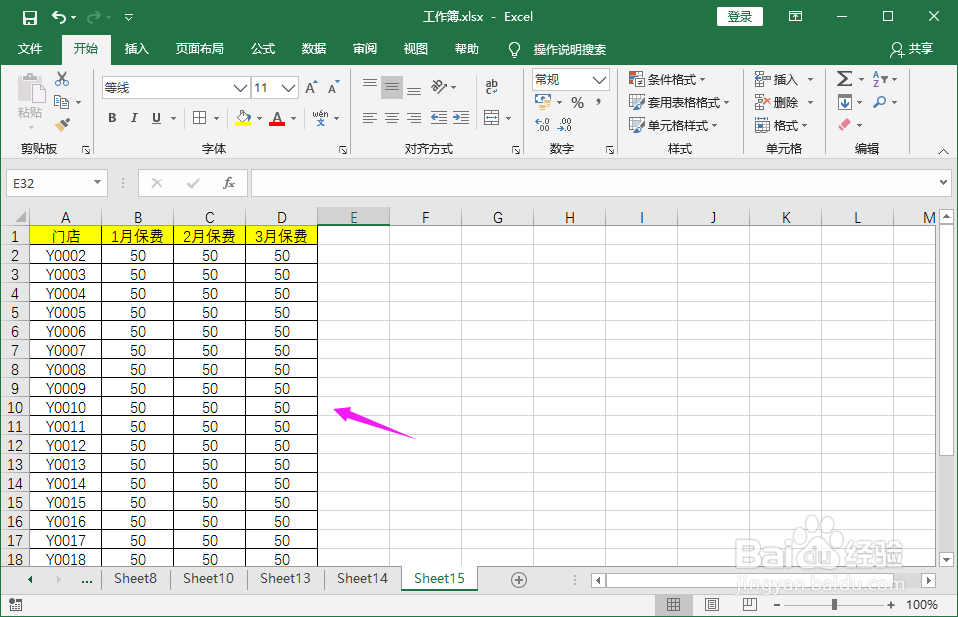
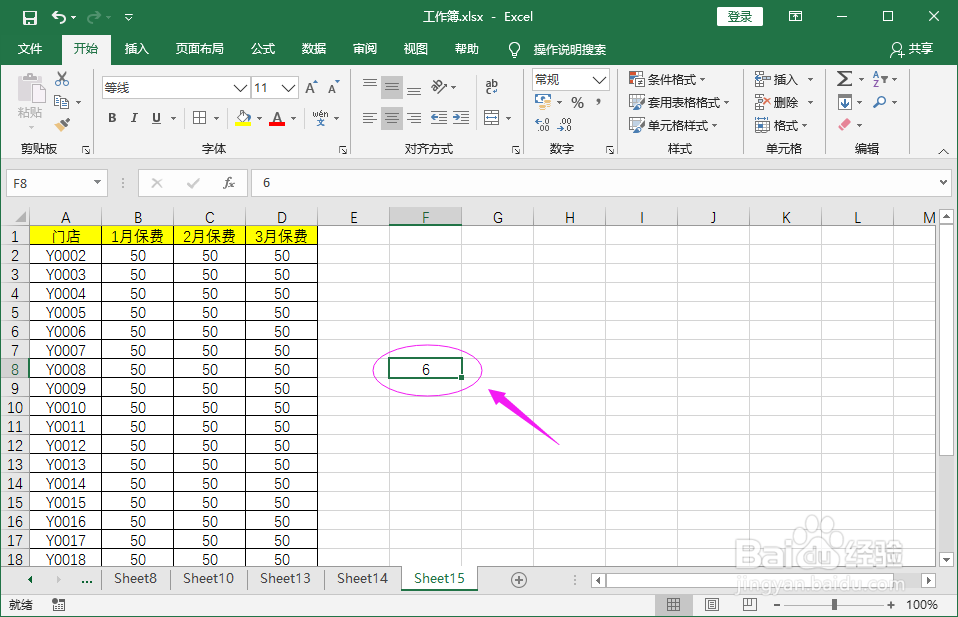
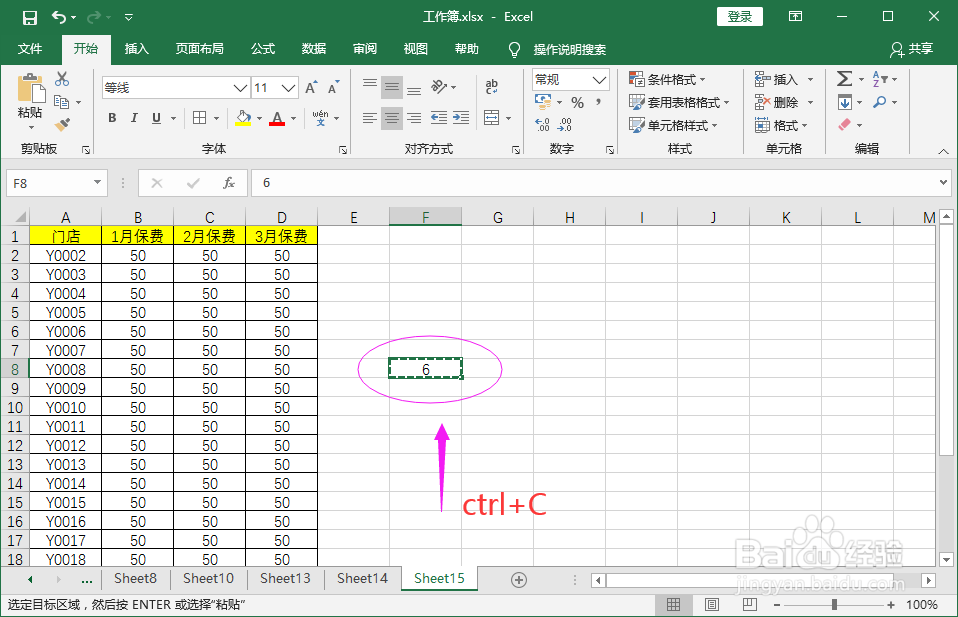
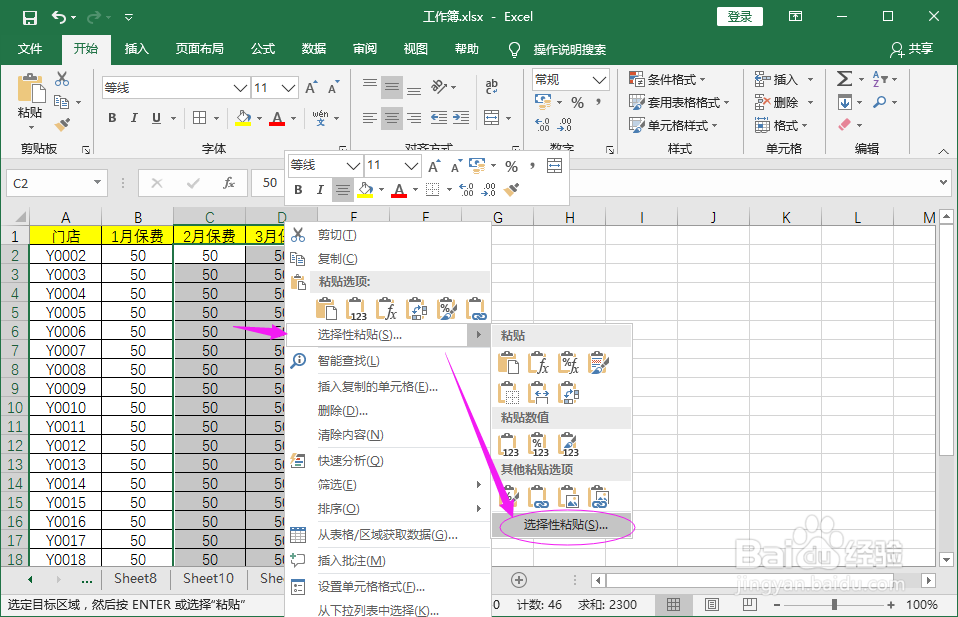
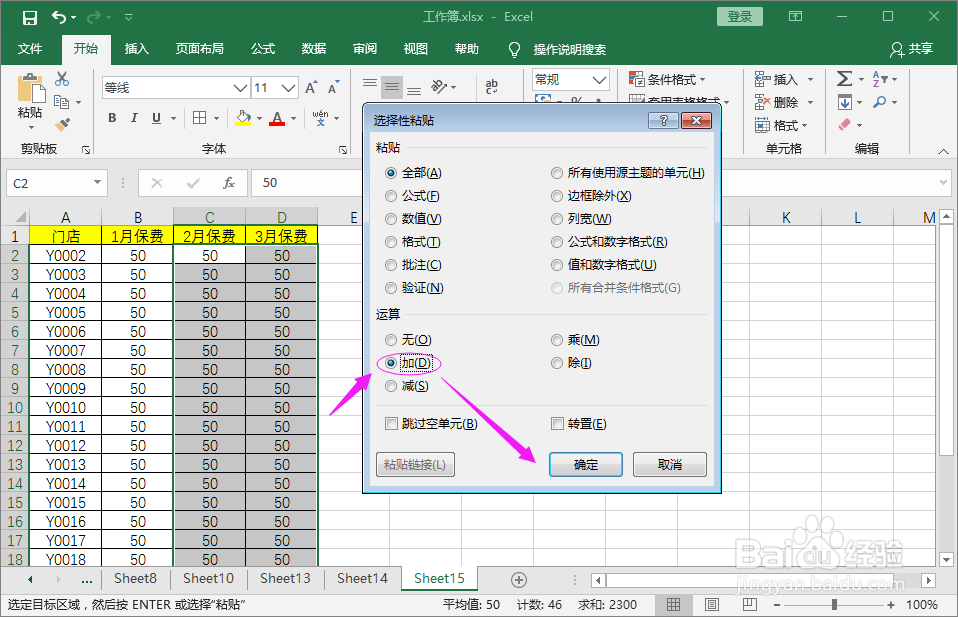
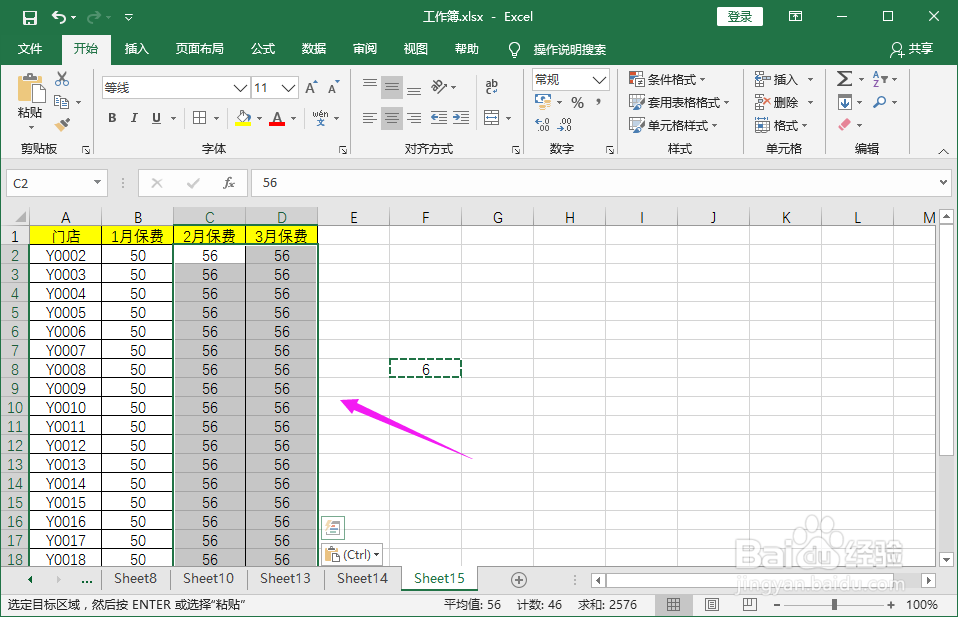 总结:
总结:
1.打开Excel工作表。假设有个保险收费数据表如图所示;
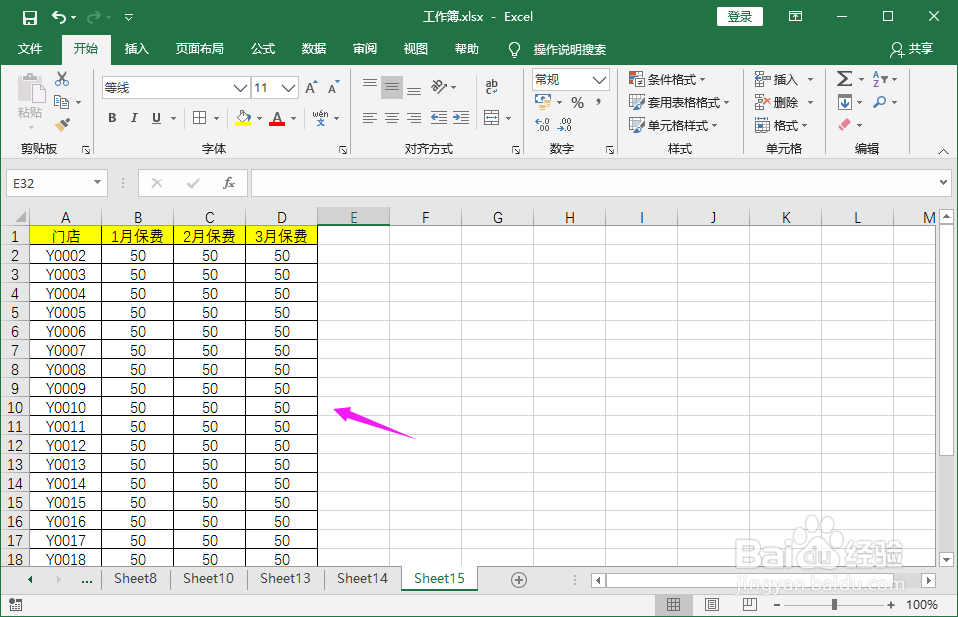
2.准备一个单位格,输入【6】元。
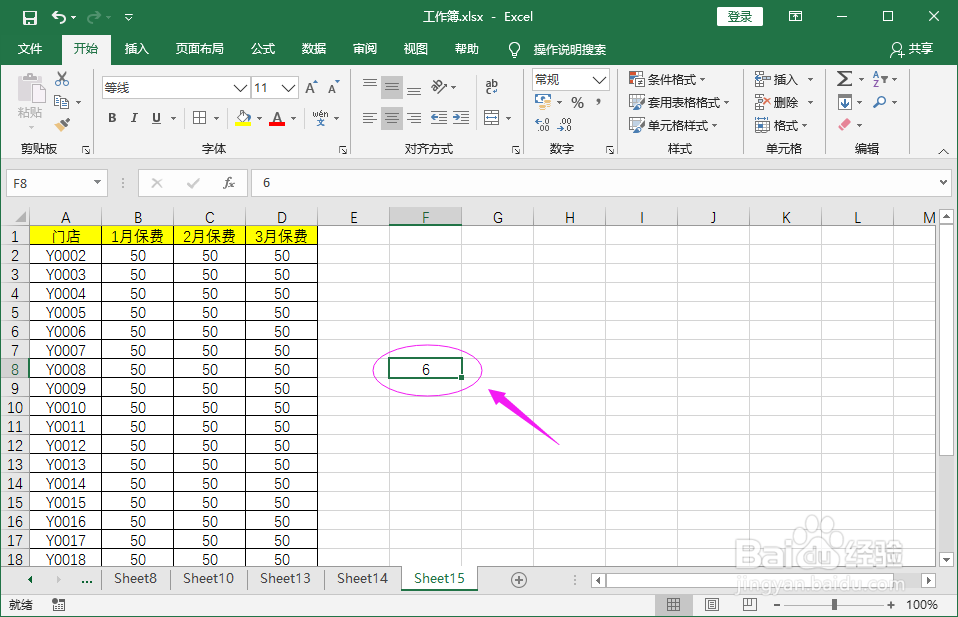
3.使用Ctrl+C复制录入【6】的单元格。
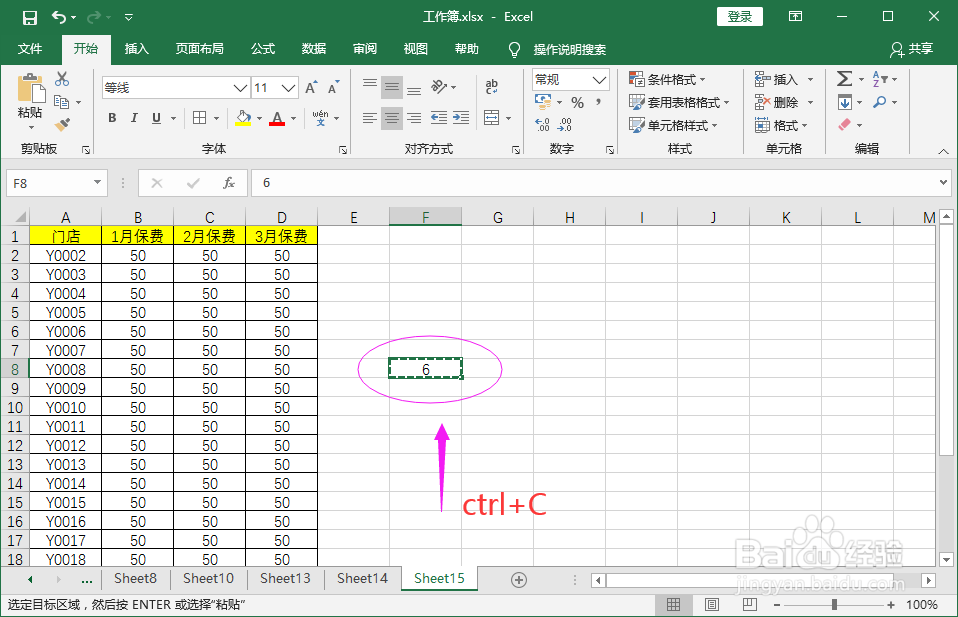
4.选择要处理的数据,右键找到“选择性粘贴”。
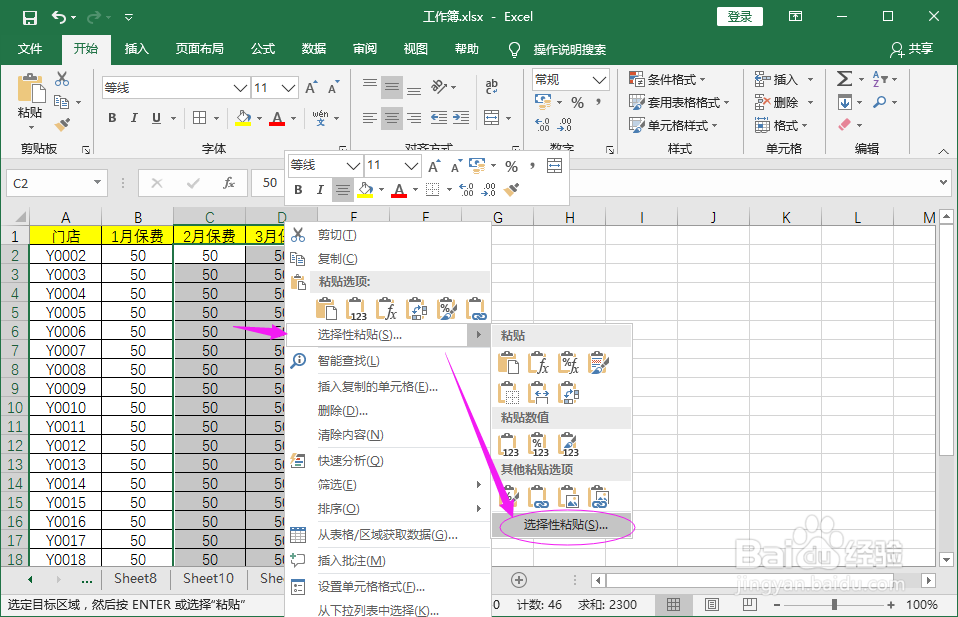
5.在弹出的选择性粘贴勾选“加”。
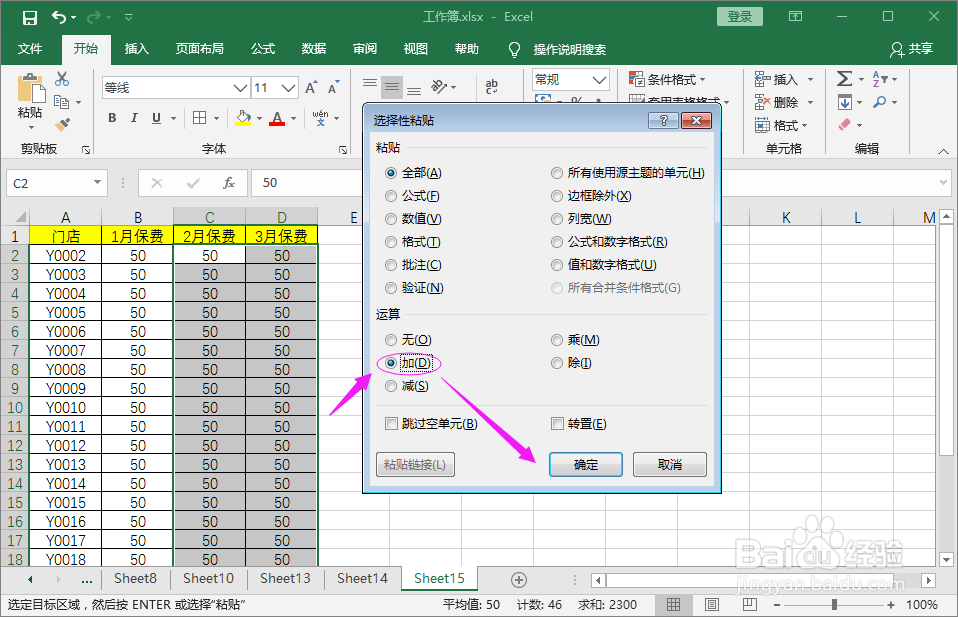
6.确定后,工作表数据批量增加指定值完成。
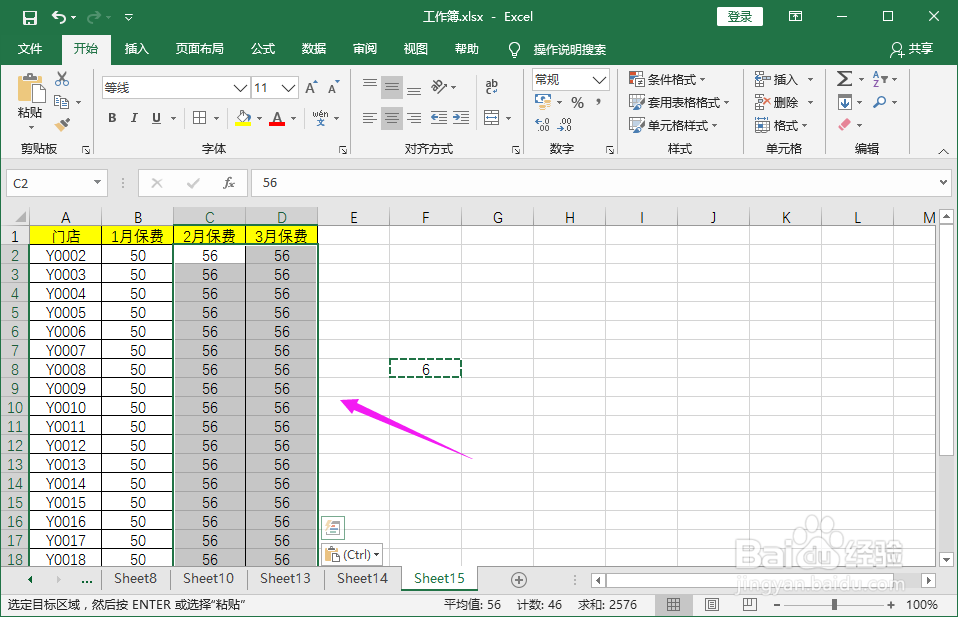 总结:
总结:1.打开Excel工作表。2.准备一个单位格,输入【6】元。3.使用Ctrl+C复制录入【6】的单元格。4.选择要处理的数据,右键找到“选择性粘贴”。5.在弹出的选择性粘贴勾选“加”。6.确定后,工作表数据批量增加指定值完成。
注意事项Tips:通过对选择性粘贴的应用,可以快速完成数据的批量处理。
批量增加增加EXCEL版权声明:
1、本文系转载,版权归原作者所有,旨在传递信息,不代表看本站的观点和立场。
2、本站仅提供信息发布平台,不承担相关法律责任。
3、若侵犯您的版权或隐私,请联系本站管理员删除。
4、文章链接:http://www.1haoku.cn/art_203165.html
上一篇:WPS文档如何设置单页模式
下一篇:wps表格打开后就死机
 订阅
订阅